
Rita El Khoury / Autoridade Android
Faz anos desde que tentei emparelhar um teclado Bluetooth ou USB com meu telefone Android. Depois de ser um proponente físico QWERTY por anos e odiar a digitação da tela sensível ao toque, eu abracei totalmente, mas lentamente, bique em uma superfície de vidro. Houve algumas vezes que eu desejei ter um teclado para os meus tablets Android, mas não era frequente o suficiente para me fazer pagar por um.
Isso mudou algumas semanas atrás, quando comecei a testar o teclado de cliques com o meu Pixel 9 Pro, que está executando o mais recente beta do QPR3 do Android 16. Eu tinha visto meu colega Mishaal Rahman cobrir o trabalho do Google no suporte do teclado por anos, mas sinceramente não esperava que fosse tão bom. Então, aqui está o meu resumo de todas as coisas excelentes que eu gosto de usar um teclado externo com o Android 16.
Você já usou um teclado externo com seu telefone ou tablet Android?
33 votos
Começa a partir do momento em que conecto o teclado em
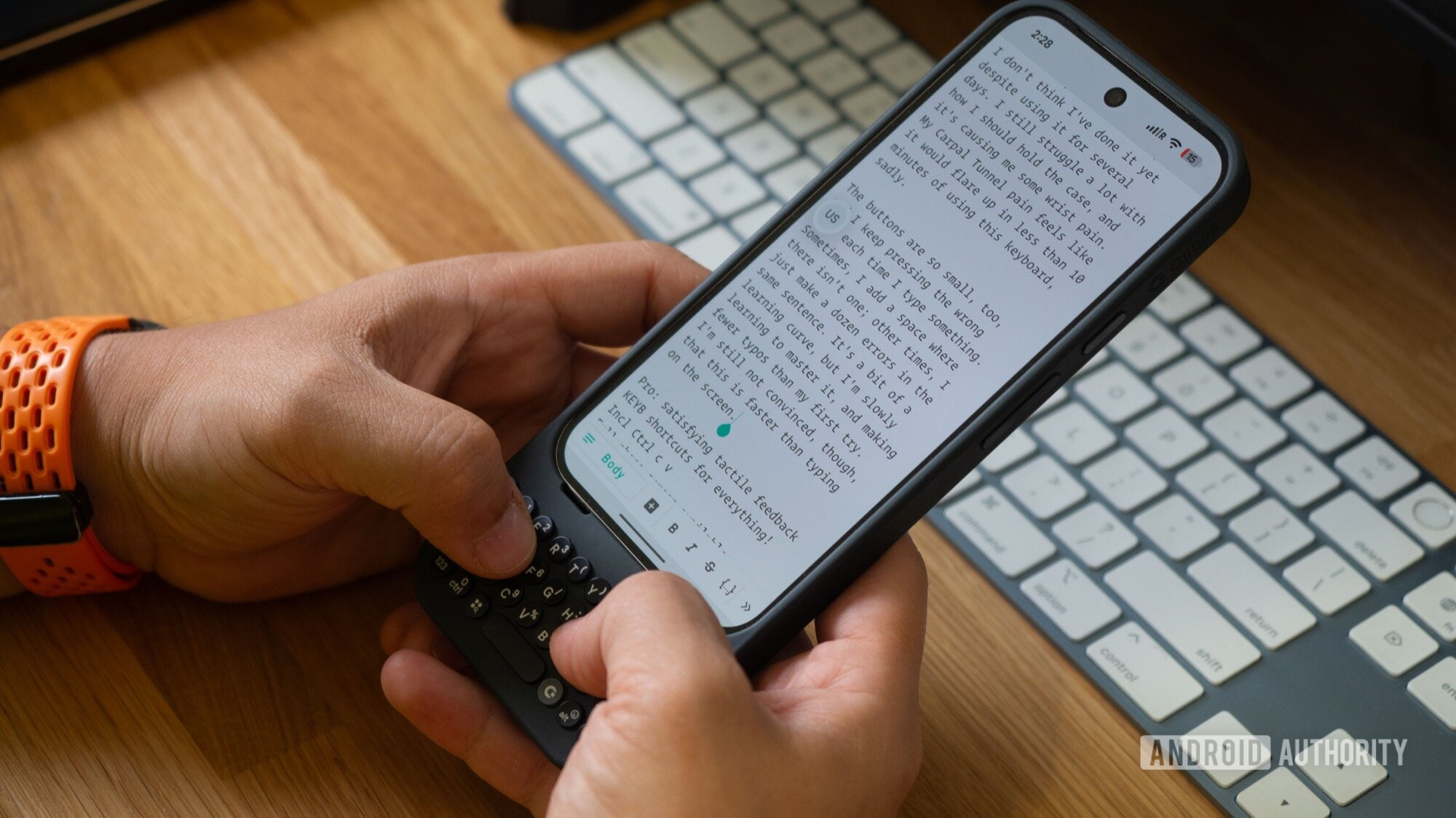
Rita El Khoury / Autoridade Android
Quando conecto o teclado de cliques no meu Pixel 9 Pro e topo em um campo de texto, um pequeno botão flutuante aparece instantaneamente no visor com o idioma atualmente selecionado. Na imagem acima, você pode ver os “nós” flutuantes na esquerda do meio da tela, mas as capturas de tela abaixo mostram mais claramente.
Essa barra de ferramentas flutuante foi adicionada a Gboard algumas versões do Android atrás, mas continua sendo um recurso de destaque hoje. Em vez de Ctrl + Space’ing através de idiomas e esperando que você aterrisse no que deseja usar, você pode selecionar o exato que deseja. Também traz muito mais do que a seleção de idiomas.
Não preciso escolher entre usar o GBOLE ou conectar um teclado externo para obter todos os recursos da GBOLE.
Existem menus para mostrar os recursos mais úteis de Gboard, para que eu não perca essas vantagens, optando por usar um teclado físico. Emojis, gifs, história da área de transferência, traduções rápidas, digitação de voz; Eles estão todos lá com um lembrete do atalho que os desencadeia.
Melhor ainda, eu posso alternar esse botão flutuante para uma barra de ferramentas inferior pegajosa de largura completa que fornece sugestões autocorrectas, as próximas palavras previstas e uma tecla de entrada de voz. Isso também torna mais rápido usar as excelentes sugestões da GBOLE para colar coisas que acabei de copiar, usando o AutoFill do 1Password (ou qualquer outro gerenciador de senhas) ou adicionar um código 2FA detectado automaticamente que acabei de receber via texto. Estou tão feliz por não ter que escolher entre usar a GBOLE ou conectar um teclado externo para obter todos esses recursos. Eu recebo o melhor dos dois mundos.
Há mais atalhos de teclado que economizam tempo do que me lembro
Usar um teclado físico com um telefone ou tablet Android, seja via Bluetooth ou USB, é um exercício de frustração e curvas de aprendizado acentuadas. O Android é construído para ser uma interface nuvigada com os dedo com swipes, gestos e botões na tela para tocar. Eu não percebi com que frequência precisava entrar em contato com a tela para fazer algo que não tinha tecla correspondente no meu teclado antes de começar a usar um.
Mas o Android 14 introduziu uma lista expandida de atalhos de teclado com muitas ações no nível do sistema disponíveis através de uma combinação de teclas. Em vez de alterar minha aderência para pressionar o botão Power e volume e tirar uma captura de tela, posso digitar pesquisas + S. pesquisar + n diminui as notificações, pesquisar + h vai para a tela inicial, a guia Pesquisa + abre a lista de aplicativos recentes e, é claro, posso sempre Ctrl + C e Ctrl + V para copiar e pastar.
Eu pensei que tinha que chegar à tela para rolar por longas listas, mas a barra de espaço faz isso.
Existem mais de 20 atalhos no nível do sistema, quatro atalhos de acessibilidade e nove atalhos de Gboard, todos navegáveis em uma lista rápida da barra de ferramentas ou digitando pesquisas + /. Alguns atalhos extras ocultos também estão lá, como tocar na barra de espaço para rolar para baixo em qualquer aplicativo, o que é especialmente útil ao ler um artigo no Chrome.
Adoro poder abrir a lista de aplicativos de qualquer aplicativo, não importa o que esteja fazendo, com o botão de pesquisa. Eu posso redimensionar rapidamente o Windows na tela dividida com a pesquisa + ctrl + direita ou esquerda. Também aprecio que o Google tenha permitido que vários de seus aplicativos mais importantes fossem acessíveis por meio de atalhos. Meus mais usados são os cinco seguintes, e o fato de eu poder abri-los de qualquer aplicativo sem precisar passar pela tela inicial ou do lançador de aplicativos é um grande tempo de economia.
- Pesquisa + C = Calendário do Google
- Pesquisa + B = Chrome
- Pesquisa + e = gmail
- Pesquisa + M = Maps do Google
- Pesquisa + y = youtube
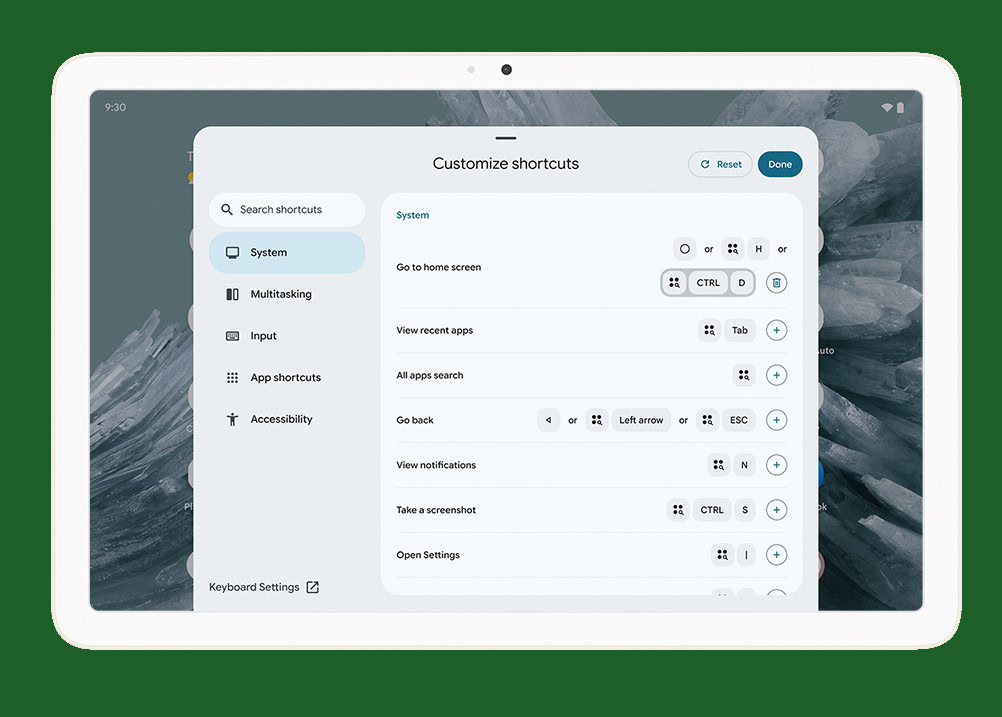
Todo o menu de atalho é pesquisável, tornou-se mais amigável ao Android 15 e agora se tornou personalizável com o Android 16. Você só pode escolher seus atalhos personalizados nos tablets, mas o Google diz que a funcionalidade também chegará a telefones em breve. Eu só gostaria que o Google adicionem uma funcionalidade interna para atribuir atalhos a qualquer aplicativo que queira, não apenas o seu. Eu adoraria ir ao WhatsApp, Spotify, Slack ou Asana com meus próprios atalhos.
Eu não sabia que precisava de todas essas opções extras
Além de todos esses recursos, o Android foi acima e além para tornar a experiência do teclado mais adaptável e acessível. O teclado que você está usando pode não ter uma tecla de bloqueio de caps dedicada ou a tecla de ação/pesquisa, mas você pode atribuir isso no Teclas de modificador Menu abaixo Teclado físico configurações.
Se você alterar o idioma selecionado, poderá visualizar como deve ser o layout do teclado, caso seja diferente do seu teclado físico. Ninguém quer tocar em Q e pegar um, oh, pessoas, pessoas Azerty …
Além disso, há os recursos mais obscuros, como personalizar quando uma pressão longa em uma chave faz com que a letra seja inserida repetidamente, e várias melhorias de acessibilidade do Android 15 que reduzem o tempo necessário para registrar uma pressão ou remover o requisito bobo para pressionar todas as teclas de atalho ao mesmo tempo para acionar algo. Em um teclado físico tão pequeno quanto o teclado de cliques que estou usando agora, isso faz sentido, mesmo que você não tenha problemas de motor – é apenas mais fácil pressionar a pesquisa do que o CTRL, em vez de tentar acertar as duas pequenas teclas adjacentes juntos.
O Android também tem a opção de imitar um mouse em um teclado físico, permitindo que alguém mova o cursor para a esquerda, para a direita, para cima, para baixo e em todas as direções, além de usá -lo para selecionar um campo. Isso faz mais sentido em um teclado completo; Tentei usá -lo em cliques, mas a falta não convencional de uma linha numérica tornou -a mais complicada.
Isso me fez querer um teclado para o meu tablet Pixel
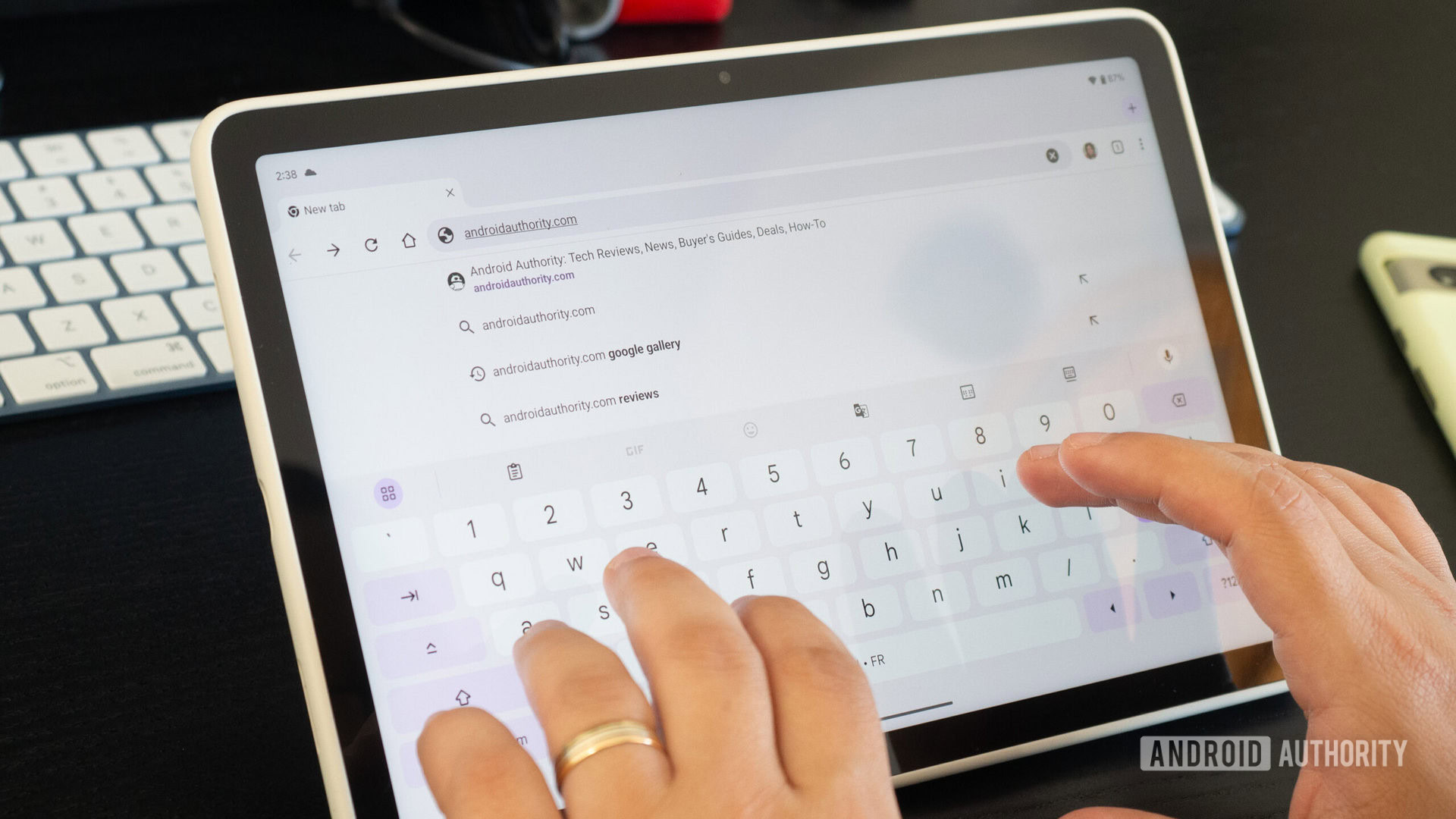
Rita El Khoury / Autoridade Android
Todo recurso que eu pensava que precisava ao usar um teclado físico no meu Pixel 9 Pro já está lá no Android 16. E os poucos que eu perdi ou não funcionei como pretendidos foram devido ao layout ligeiramente limitado do teclado de cliques e sua falta de setas dedicadas e uma linha numérica. Outros teclados físicos com eles seriam ainda mais alegria de usar.
Me confunde que tudo progrediu tanto em um momento em que usar um teclado externo com o Android não é, tecnicamente, a coisa mais quente. Sim, existem alguns tablets Android por aí que oferecem um acessório de teclado, mas não são a norma e o próprio tablet Pixel do Google não tem um (mesmo que os rumores sugerissem tantas vezes).
Todas as peças estão lá para construir uma ótima experiência de computação no topo do Android.
Isso é prova do compromisso do Google em melhorar toda a experiência do Android em tablets. A manuscrita e o suporte ao mouse também deram saltos à frente, e tudo isso me deixou coça por uma experiência completa de computação móvel baseada no Android.
Obrigado por fazer parte da nossa comunidade. Leia nossa política de comentários antes de postar.
